Како онемогућити УЦац Виндовс 10 Цонтрол Цонтрол
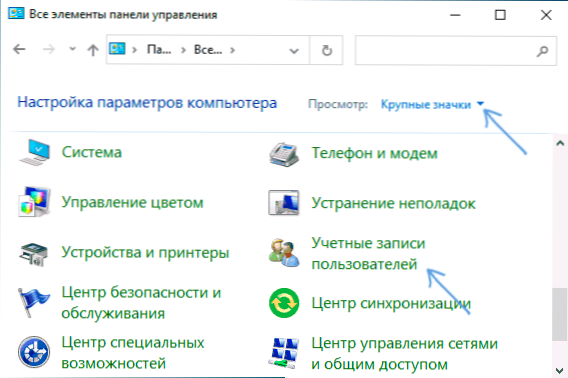
- 3109
- 446
- Grant Kutch
Контрола рачуна или УАЦ-а у систему Виндовс 10 обавештава вас приликом покретања програма или обављање радњи које захтевају право администратору на рачунару (који обично значи да ће програм или радња довести до промене поставки или датотека). То је урађено да би вас заштитили од потенцијално опасних радњи и покретања софтвера који може наштетити рачунару.
Подразумевано је УАЦ укључен и захтева потврду за било које радње које може утицати на оперативни систем, али можете искључити УАЦ или да конфигуришете његове обавештења на себе. На крају упутства такође се приказује видео где су приказане обе методе искључивања контроле Виндовс 10 налога. Напомена: Чак и ако не покренете контролу програма на рачуне са поруком да је администратор блокирао спровођење ове апликације, ово упутство би требало да помогне: апликација је блокирана да би се заштитила у оперативним системима Виндовс 10.
- Искључивање контроле рачуна у панелу за управљање Виндовс 10
- Промјена УАЦ параметара у уређивачу регистра
- Искључивање УАЦ-а на командној линији
- Како онемогућити контролу рачуна у уреднику локалне групе
- Видео упутство
Како онемогућити контролу рачуна на управљачкој плочи Виндовс 10
Први пут је да се користи одговарајућа тачка на контролној табли Виндовс 10 да бисте променили подешавања рачуноводствених записа. Пре него што наставите, узмите у обзир да је да бисте онемогућили УАЦ, потребна вам је доступност права администратора. Ако нису, али желите да инсталирате или покренете програм, може постојати начин из упутстава како да инсталирате програм без права администратора.
- Отворите управљачку плочу, за то можете да користите претрагу на траци задатака или притисните тастере Вин + р, Увести Контрола И притисните Ентер. И можете одмах да одете на четврти корак кликом на Вин + р И улазак УсораццоунтЦонтролсеттингс
- На контролној табли са десне стране у пољу "Виев", уместо "категорије", инсталирајте "иконе", а затим отворите ставку "Кориснички налози".
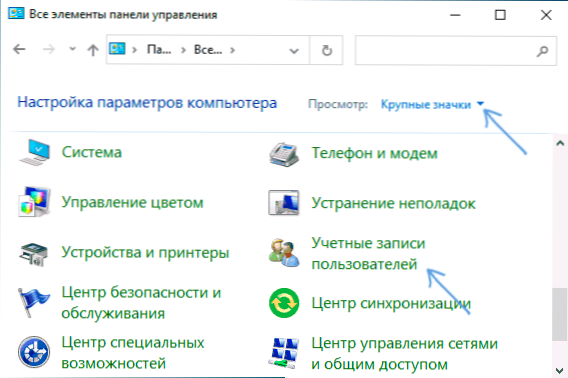
- У следећем прозору кликните на "Промените параметре рачуноводства рачуна".
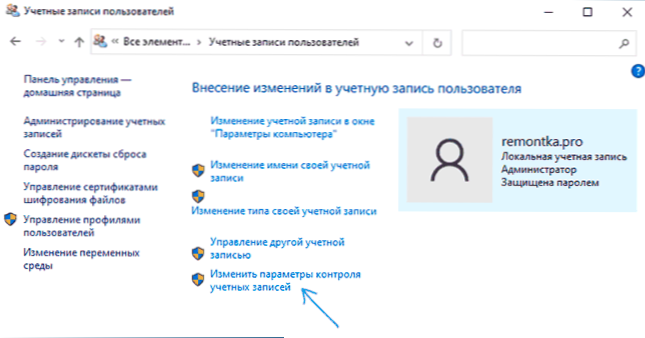
- Затим можете ручно поставити УАЦ параметре или онемогућити контролне снимке оперативног система Виндовс 10, само изаберите једну од опција поставки УАЦ-а, од којих је свака објашњена у наставку.
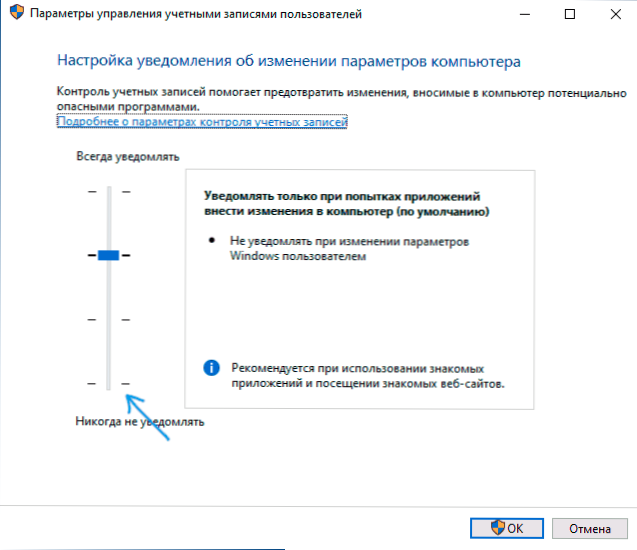
Могуће опције за подешавања за праћење налога на управљачкој плочи од горње до доње:
- Увек обавестите када апликације покушавају да инсталирају софтвер или када се мењају рачунарски параметри - Најсигурнија опција, са било којим деловањем која може нешто да промени, као и по деловима програма трећих страна, добићете обавештење о томе. Обични корисници (не администратори) ће морати да уђу у лозинку за потврђивање акције.
- Обавестите само када покушаји да мењате рачунар - Овај параметар је постављен у Виндовс 10 подразумевано. То значи да се контролишу само акције програма, али не и акције корисника.
- Обавестите само када покушаји да мењате рачунар (Не затамните радну површину). Разлика из претходног става је да рад радна површина није затамњен и није блокиран, да у неким случајевима (вируси, тројан) то може бити претња безбедности.
- Немојте ме обавестити - УАЦ је онемогућен и не обавештава никакве промене у параметрима рачунара који су покренули вас или програми.
Ако одлучите да онемогућите рачуноводствену контролу Виндовс 10, што уопште није сигурна пракса, у будућности бисте требали бити веома опрезни, јер ће сви програми имати исти приступ систему јер не пријавите контролу рачуна ако не пријавите контролу рачуна Не пријавите да ли неки од њих могу утицати на рад система. Другим речима, ако је разлог искључивања УАЦ-а само да се "омета", упорно препоручујем да га укључите.
Промјена параметара рачуноводства рачуна у уреднику регистра
УАЦ искључивање и одабир било које од четири опције за праћење Виндовс 10 Рачуноводствених евиденција је могуће помоћу уређивача регистра (да бисте га покренули, притисните Вин + Р на тастатури и унесите регедит).
УЦАП-ови оперативни параметри одређују се у три регистар тастера који се налазе у одељку
ХКЕИ_ЛОЦАЛ_МАЦХИНЕ \ СОФТВАРЕ \ Мицрософт \ Виндовс \ Цуррентверсион \ Политике \ Систем
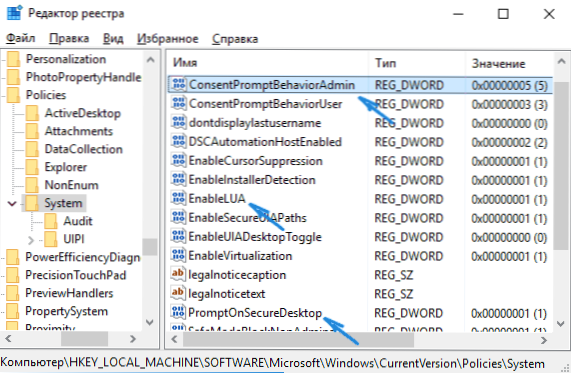
Идите на овај одељак и пронађите следеће параметре ДВОРД на десној страни прозора: ТХИПРОНСЕЦУРЕСКТОП, Енаблелуа, ЦОНСЕНТПРОМПТБЕХАВИРАДМИН. Да бисте довршили искључивање контроле рачуна, довољно је да промените вредност параметра Енаблелуа на 0 (Нула), затворите уређивач регистра и поново покрените рачунар.
Међутим, када промените параметре УАЦ-а на контролној табли, сама Виндовс 10 делује са три параметра истовремено и чини га нешто другачије (иако је претходна метода једноставнија и бржа). Даље, доносим вредности сваког од тастера ТХИПРОНСЕЦУРЕСКТОП, Енаблелуа, ЦОНСЕНТПРОМПТБЕХАВИРАДМИН По редоследу као што је назначено за различите опције за обавештавање о рачуноводству рачуна.
- Увек обавестити - 1, 1, 2, респективно.
- Да бисте обавестили када покушаји помоћу апликација за промену параметара (подразумеване вредности) - 1, 1, 5.
- Обавестите без одломања на екрану - 0, 1, 5.
- Искључите УАЦ и не обавестити - 0, 1, 0.
Искључивање УАЦ-а на командној линији
Брзи начин да се потпуно искључи контрола рачуна је да користите командну линију, за то:
- Покрените командну линију у име администратора, у оперативном систему Виндовс 10, за то можете почети да уносите "командну линију" у претраживању на плочи за задатак и када постоји жељени резултат - или кликните на њему десно дугме и изаберите жељену ставку менија или изаберите "Покрените се у име администратора" на панелу са десне стране.
- Унесите наредбу (притиском на Ентер након уласка)
Рег Додајте ХКЛМ \ Софтваре \ Мицрософт \ Виндовс \ ЦуррентВерсион \ Политике \ Систем / В Енаблеуа / Т Рег_ДВорд / Д 0 / Ф
- Затворите командну линију и поново покрените рачунар или лаптоп.
У свом језгру, ова метода је варијанта методе са уредником регистра, који је горе описано: само жељени параметар се мења помоћу наведене наредбе.
Како онемогућити контролу рачуна УАЦ-а у уреднику локалне групе за прозоре 10
Ова метода је погодна за Виндовс 10 Про и Ентерприсе, где је присутан уредник локалне групе. Кораци ће бити следећи:
- Притисните тастере Вин + р на тастатури, унесите Гадит.Магистар И кликните на Ентер.
- У уређивачу идите на одељак "Конфигурација рачунара" - "Виндовс Цонфигуратион" - "Безбедносни параметри" - "Локални политичари" - "Параметри безбедности".
- На десној панелу пронађите параметар "Контрола рачуна: Сви администратори раде у режиму одобравања администратора" и двапут кликните на њега.
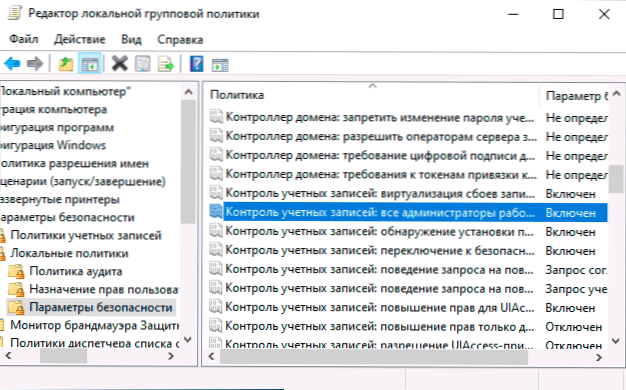
- Подесите параметар у "Онемогући" вредност и кликните на "ОК".
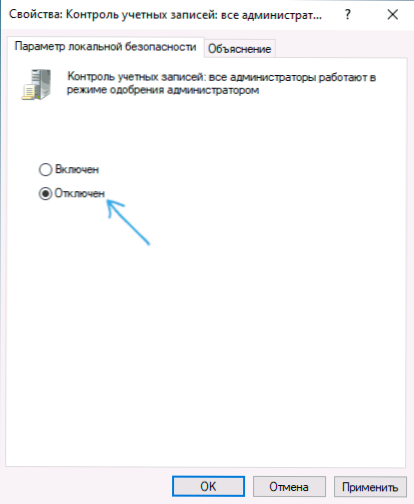
Поновно покретање рачунара обично није потребно.
Видео
На крају ћу вас још једном подсетити: Не препоручујем да искључите контролу рачуна у Виндовс 10 или другим верзијама ОС-а, осим ако тачно не знате шта вам је потребно, а такође сте искусни корисник.

